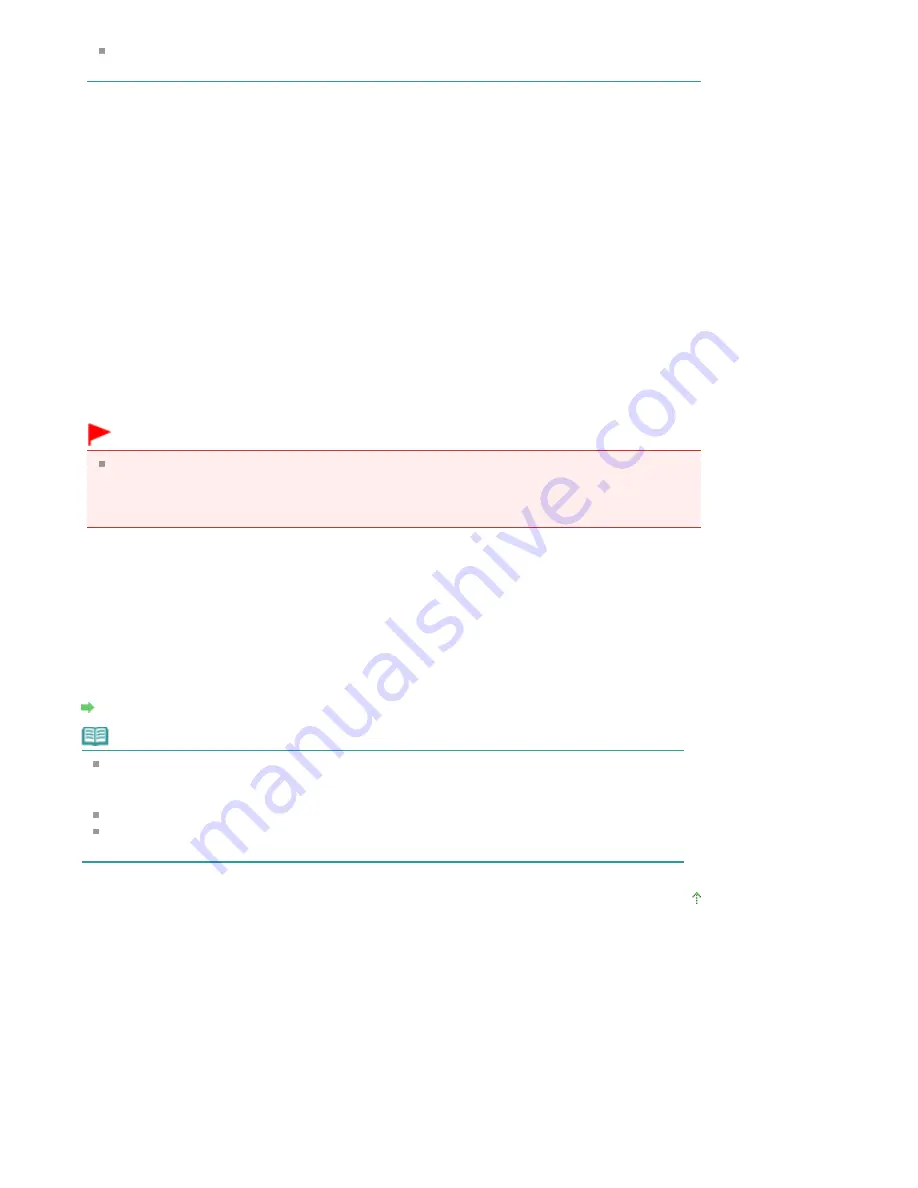
Щоб
отримати
інформацію
про
спосіб
розміщення
оригіналу
на
склі
експонування
,
див
.
розділ
Розміщення
документів
.
3.
Натисніть
кнопку
СКАН
.
.
Починається
сканування
,
і
зображення
переадресуються
на
комп
’
ютер
відповідно
до
параметрів
,
указаних
у
програмі
MP Navigator EX.
Зніміть
оригінал
зі
скла
експонування
після
завершення
сканування
.
4.
Укажіть
параметри
програми
MP Navigator EX 4.0
Якщо
використовується
ОС
Windows 7
або
Windows Vista:
Може
відображатися
екран
вибору
програм
після
натискання
кнопки
СКАН
. (SCAN)
.
У
такому
разі
виберіть
MP Navigator EX Ver4.0
і
клацніть
ОК
(OK).
Можна
настроїти
програму
MP Navigator EX
на
запуск
незалежно
від
натискання
кнопки
СКАН
.
(SCAN)
.
Докладніше
див
.
у
розділі
Для
користувачів
Windows
.
Якщо
використовується
Windows XP:
Може
відображатися
екран
вибору
програм
після
першого
натискання
кнопки
СКАН
. (SCAN)
.
У
такому
разі
виберіть
MP Navigator EX Ver4.0
як
прикладну
програму
,
яку
потрібно
використовувати
,
виберіть
пункт
Always use this program for this action,
а
потім
натисніть
кнопку
ОК
(OK).
Наступного
разу
програма
MP Navigator EX
запускатиметься
автоматично
.
Важливо
Положення
або
розмір
зображення
зіскановано
неправильно
через
тип
оригіналу
.
У
цьому
випадку
див
.
розділ
Сканування
фотографій
і
документів
,
щоб
змінити
параметри
Document Type
і
Document Size
програми
MP Navigator EX
таким
чином
,
щоб
вони
відповідали
значенням
оригіналу
,
і
зісканувати
його
за
допомогою
MP Navigator EX.
Якщо
потрібно
зісканувати
оригінали
з
використанням
додаткових
параметрів
або
редагувати
чи
друкувати
зіскановані
зображення
:
Якщо
виконати
сканування
оригіналів
із
комп
’
ютера
з
використанням
програми
MP Navigator
EX,
вона
дає
змогу
редагувати
зіскановані
зображення
,
наприклад
,
оптимізувати
або
обрізати
їх
.
Крім
того
,
можна
редагувати
або
друкувати
зіскановані
зображення
за
допомогою
прикладної
програми
з
комплекту
поставки
,
щоб
використати
їх
у
найкращий
спосіб
.
Спроба
сканування
Примітка
Щоб
зісканувати
оригінали
за
допомогою
цього
апарата
,
можна
використовувати
прикладні
програми
,
сумісні
з
WIA,
і
панель
керування
(
тільки
в
операційній
системі
Windows XP).
Щоб
отримати
докладнішу
інформацію
,
див
.
розділ
Інші
методи
сканування
.
Якщо
потрібно
конвертувати
відсканований
документ
у
текст
,
див
.
розділ
Редагування
файлів
.
На
початок
сторінки
Стор. 340 із 715
Переадресація даних сканування на комп’ютер за допомогою панелі керування ...
Summary of Contents for mp280 series
Page 33: ...На початок сторінки Стор 33 із 715 Друк веб сторінок Easy WebPrint EX ...
Page 134: ...See Help for details on the Edit screen Page top Стор 134 із 715 Editing ...
Page 138: ...Page top Стор 138 із 715 Printing Stickers ...
Page 145: ...See Help for details on the Print Settings screen Page top Стор 145 із 715 Printing ...
Page 147: ...How Can I Move or Copy the Saved File Page top Стор 147 із 715 Printing Layout ...
Page 150: ...Page top Стор 150 із 715 Selecting the Paper and Layout ...
Page 154: ...Page top Стор 154 із 715 Editing ...
Page 206: ...Page top Стор 206 із 715 Cropping Photos Photo Print ...
Page 210: ...Page top Стор 210 із 715 Printing an Index ...
Page 216: ...Page top Стор 216 із 715 Opening Saved Files ...
Page 220: ...Page top Стор 220 із 715 Changing Layout ...
Page 225: ...Page top Стор 225 із 715 Adding Photos ...
Page 233: ...Page top Стор 233 із 715 Printing Dates on Photos ...
Page 247: ...Page top Стор 247 із 715 Setting a Page Size and Orientation ...
Page 254: ...border before printing Page top Стор 254 із 715 Execute Borderless Printing ...
Page 383: ...View Use Window Page top Стор 383 із 715 Classifying Images into Categories ...
Page 409: ...Page top Стор 409 із 715 Navigation Mode Screen ...
Page 445: ...Page top Стор 445 із 715 Send via E mail Dialog Box ...
Page 452: ...Page top Стор 452 із 715 Correct Enhance Images Window ...
Page 465: ...Page top Стор 465 із 715 Scan Settings Dialog Box One click Mode Screen ...
Page 505: ...Related Topic Auto Scan Mode Tab Page top Стор 505 із 715 Scanning in Auto Scan Mode ...
Page 534: ...Related Topic Scanning in Basic Mode Page top Стор 534 із 715 Basic Mode Tab ...
Page 557: ...Page top Стор 557 із 715 Scanner Tab ...
Page 625: ...На початок сторінки Стор 625 із 715 Кольори роздруківок нечіткі ...
Page 699: ...Page top Стор 699 із 715 Installing the MP Drivers ...
Page 704: ...На початок сторінки Стор 704 із 715 Примітка про від єднання шнура живлення ...
Page 710: ...Page top Стор 710 із 715 Restrictions on Printer Sharing ...
Page 713: ...Page top Стор 713 із 715 Using Easy PhotoPrint EX ...






























